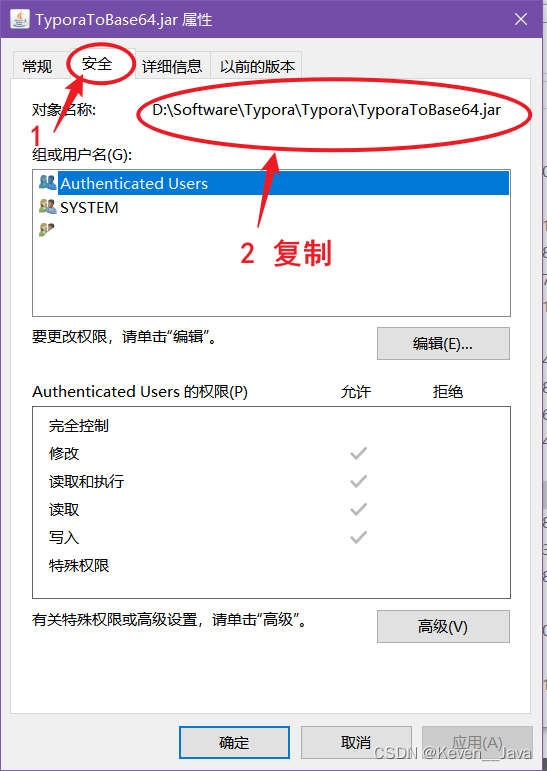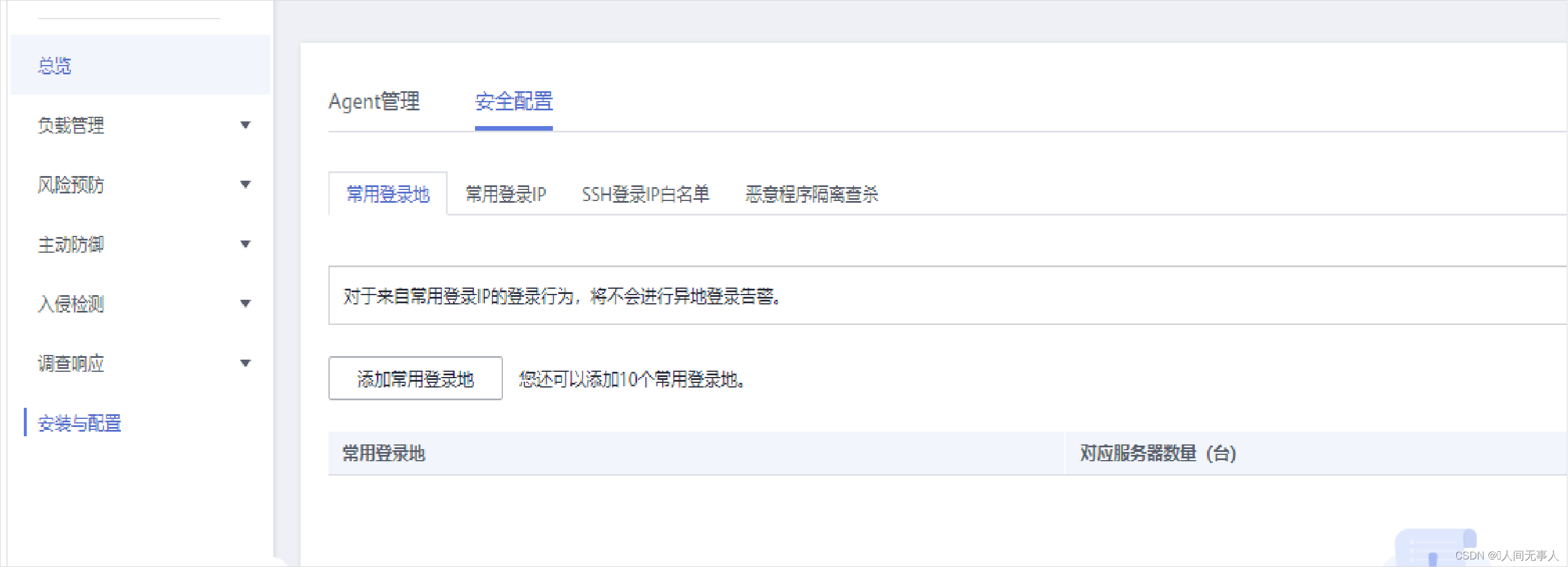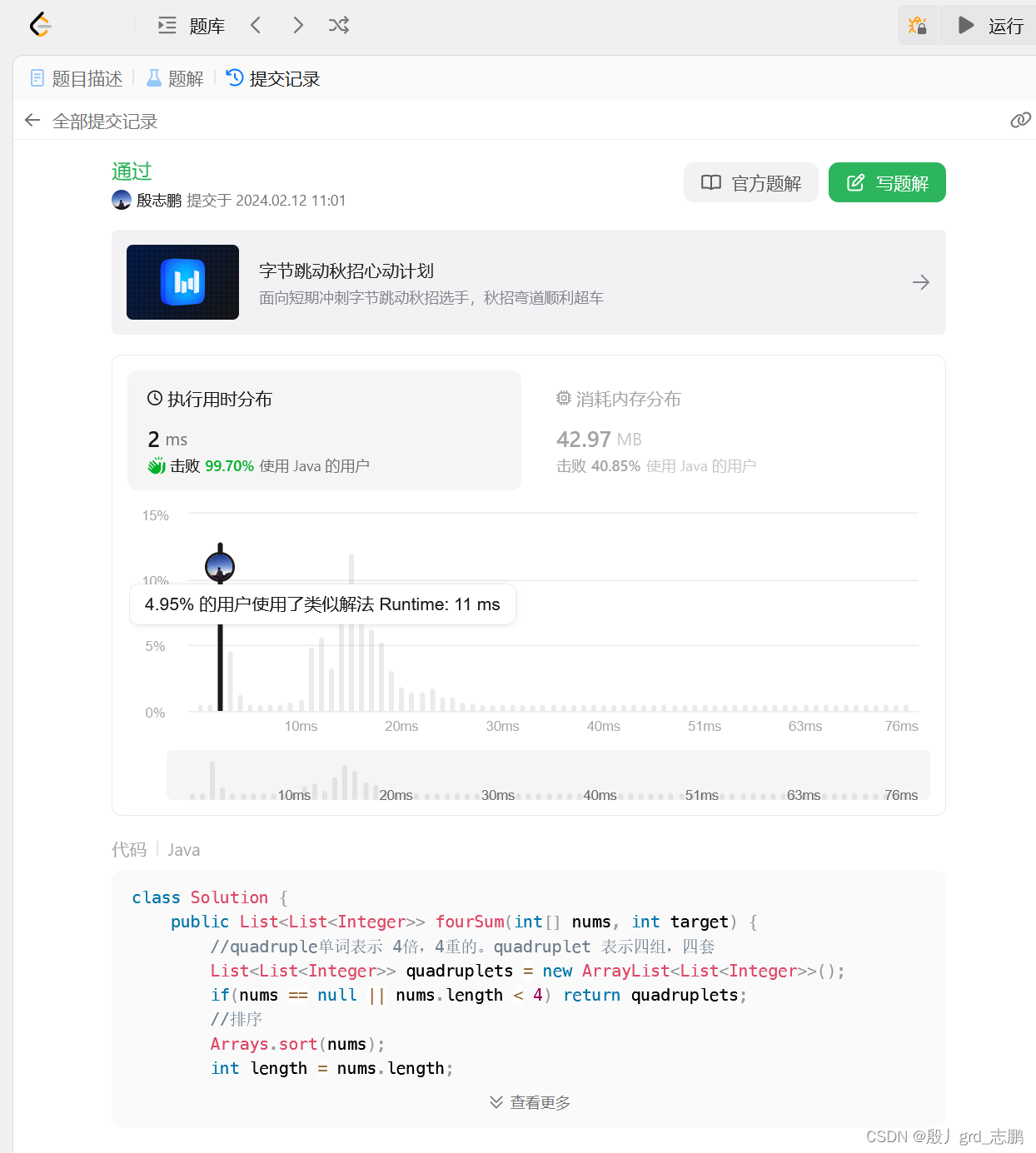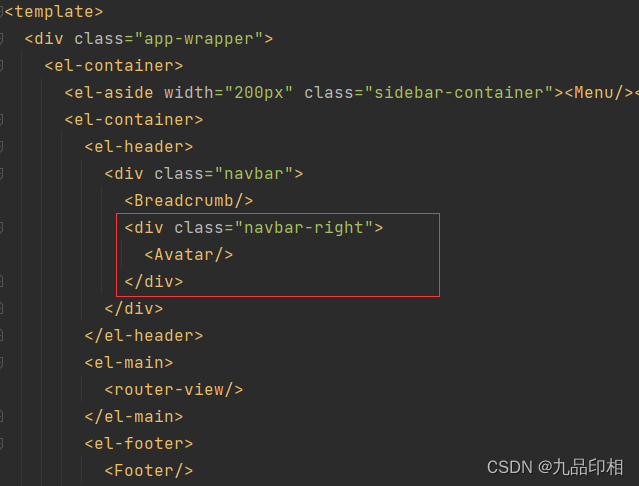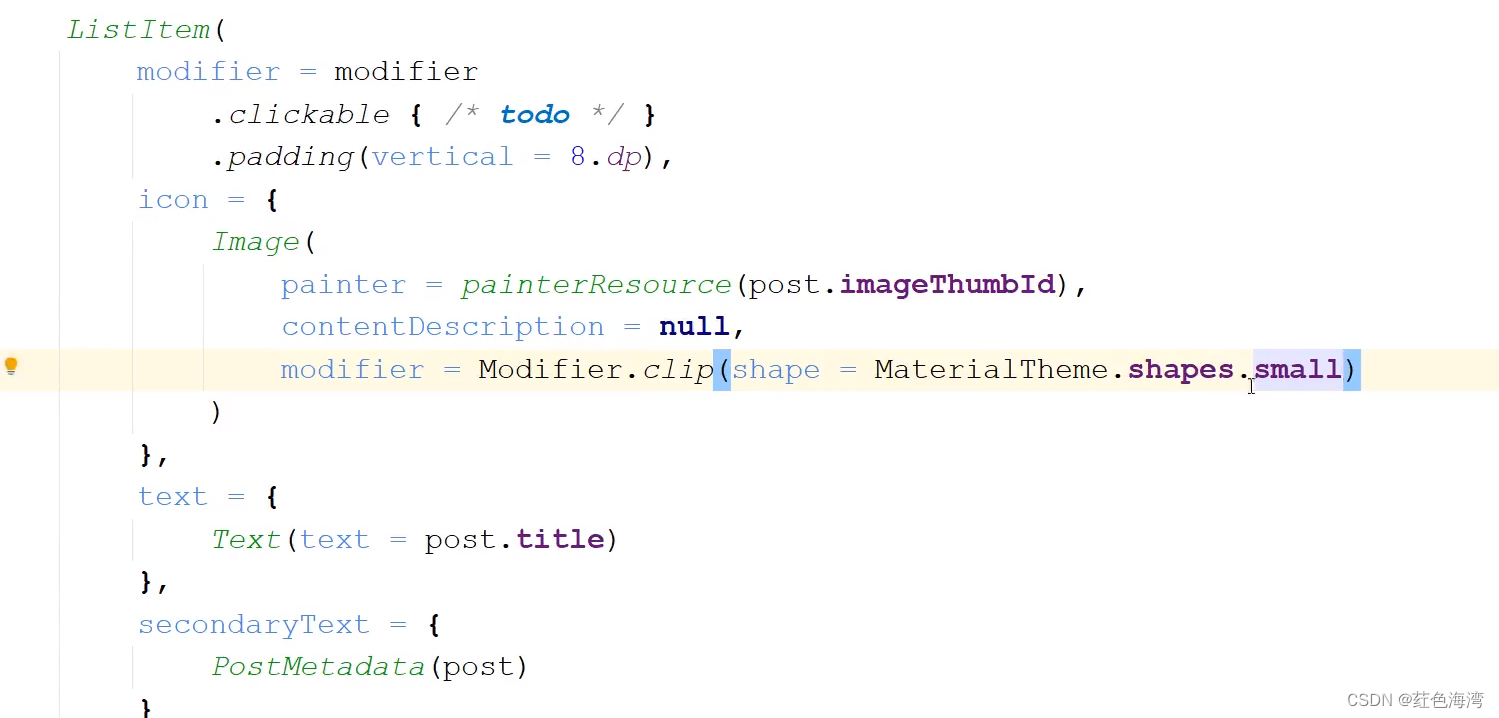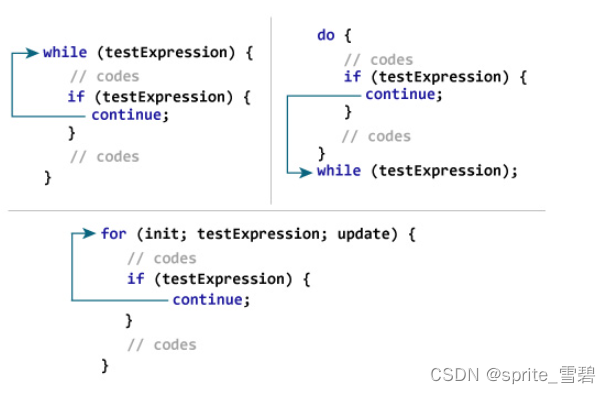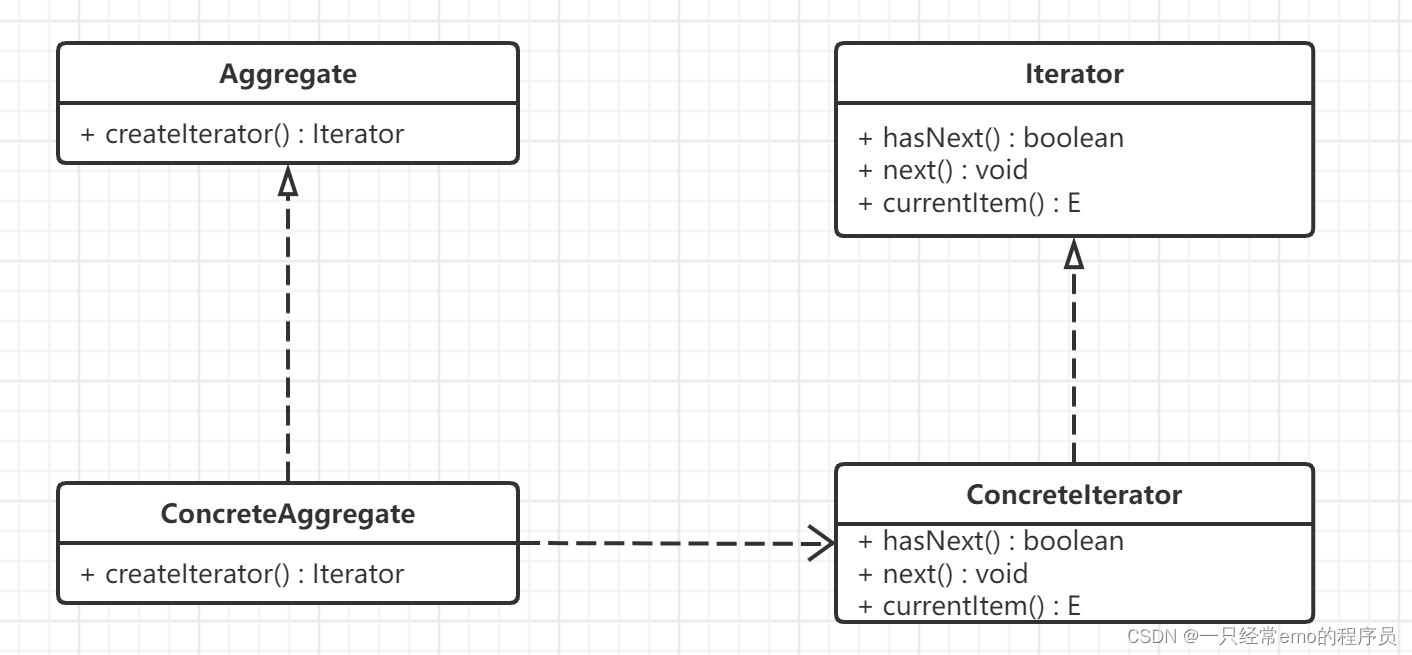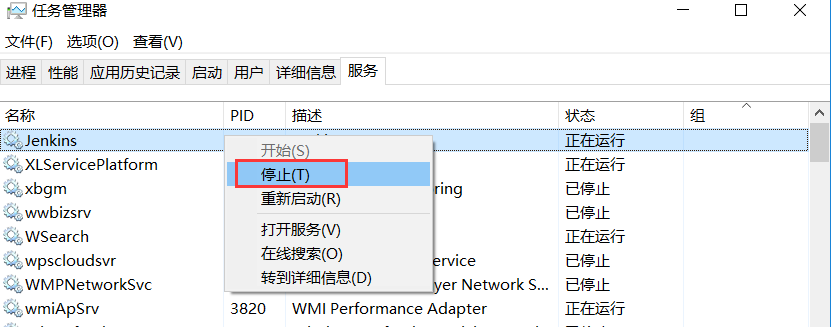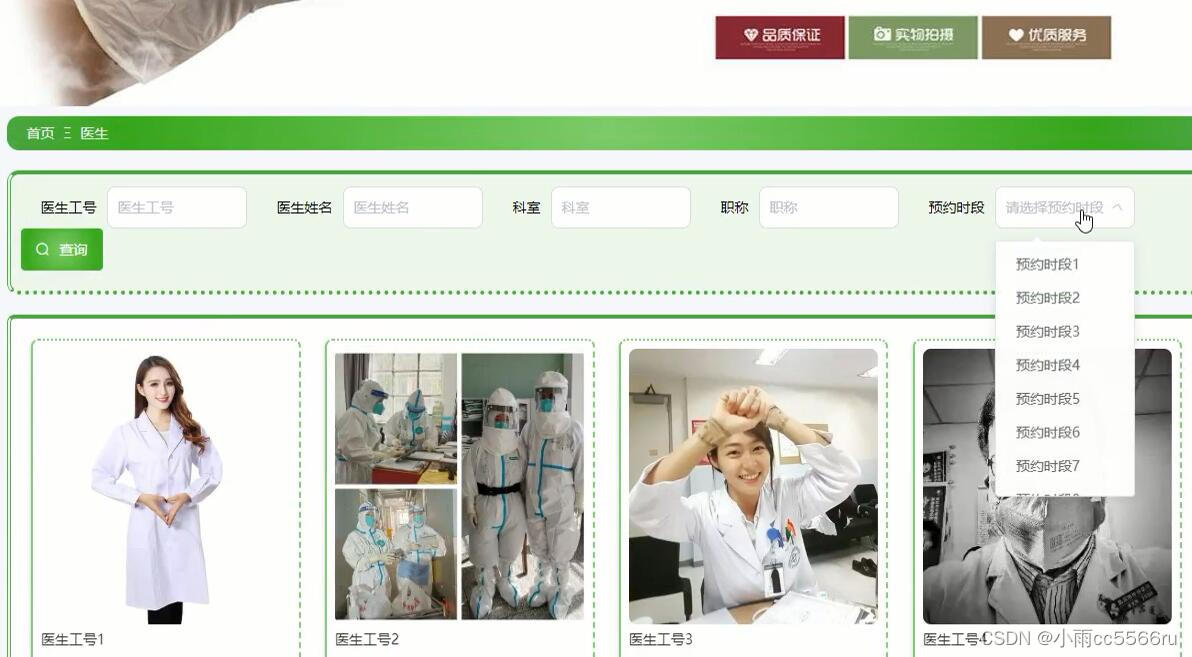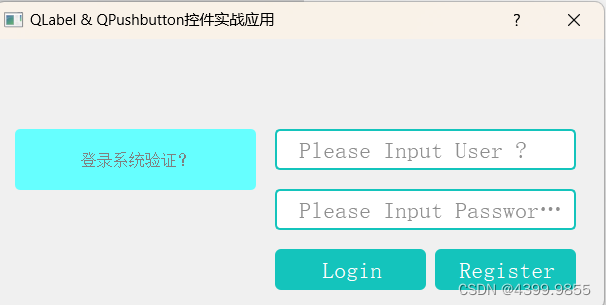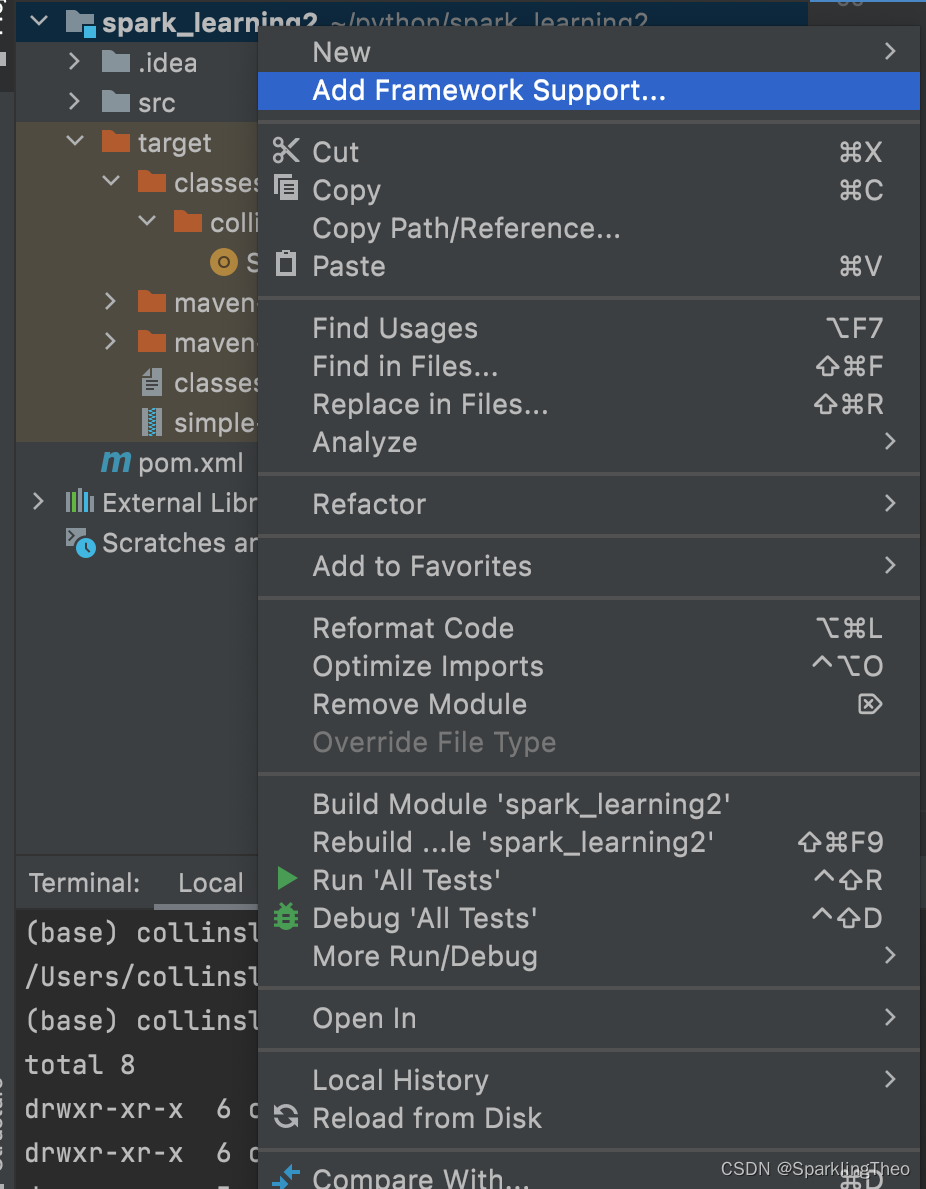Oracle Database 11g是一款广泛使用的关系型数据库管理系统,它为企业级的应用提供了强大的数据管理功能。本文将详细介绍如何在Windows环境下安装和配置Oracle 11g。
准备工作
-
系统要求:确保你的系统满足安装Oracle 11g的最低要求。对于Oracle 11g Release 2(11.2),建议至少有2GB的RAM和10GB的硬盘空间。
-
下载软件:访问Oracle官方网站下载Oracle 11g的安装包。Oracle | Cloud Applications and Cloud Platform
Oracle Database 11g Release 2 for Microsoft Windows (x64)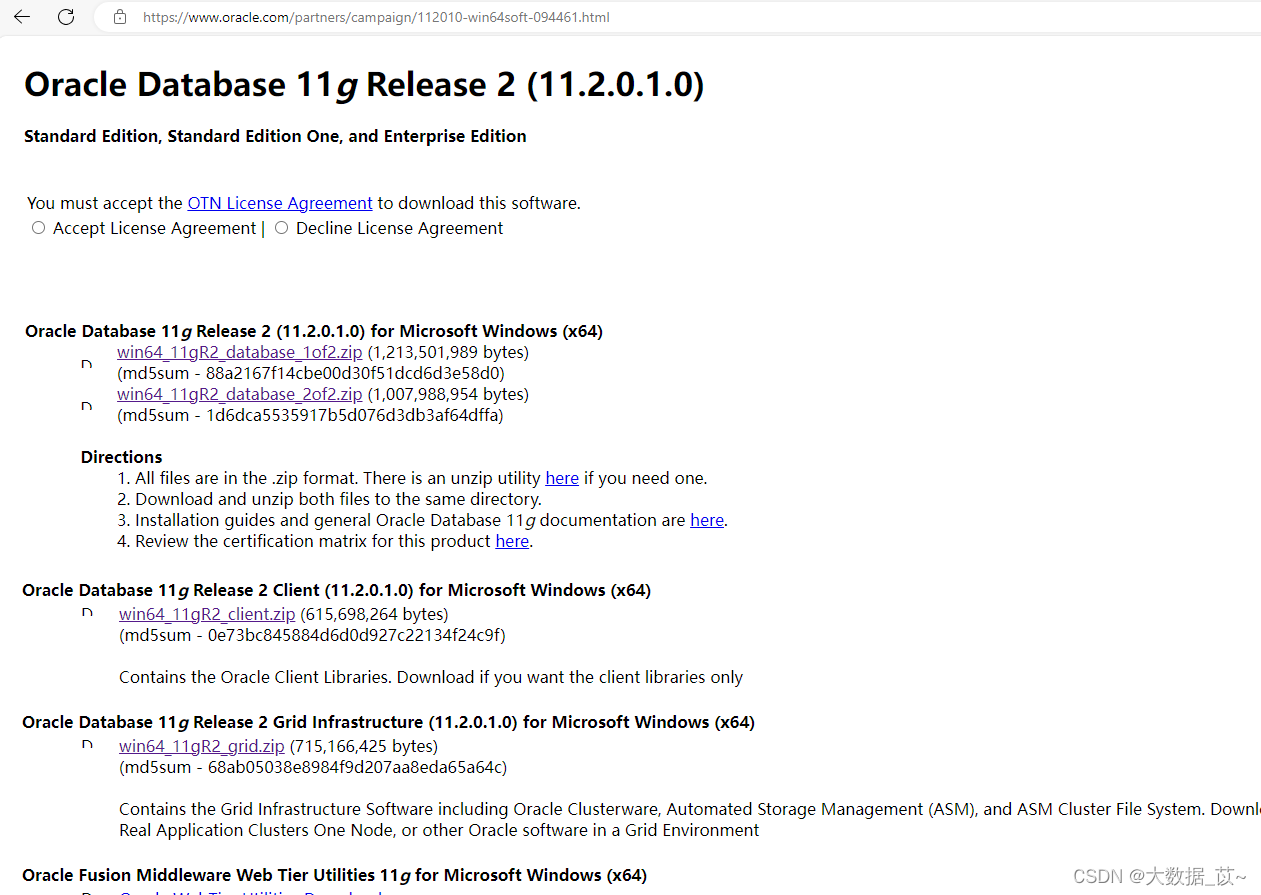
-
解压文件:下载完成后,你会得到两个压缩文件。将这两个文件解压到同一个目录下。
安装步骤
-
启动安装程序:解压后,找到
database\setup.exe文件并双击运行,启动安装向导。 -
选择安装选项:安装程序启动后,首先会让你选择安装选项。对于大多数用户来说,选择“创建和配置数据库”是最合适的选项。
-
选择系统类:接下来,选择“桌面类”或“服务器类”。如果你在个人电脑上安装,选择“桌面类”。
-
安装位置:指定Oracle的安装目录和数据库文件的存储位置。确保指定的磁盘空间足够。
-
产品语言:选择安装程序和数据库应支持的语言。
-
数据库配置详情:
- 数据库类型:选择“通用数据库”。
- 全局数据库名:输入一个名称,例如
orcl。 - 管理密码:设置一个强密码,用于数据库管理员SYS和SYSTEM账户。
-
配置选项:
- 监听器配置:默认情况下,安装程序会创建一个名为“LISTENER”的监听器。
- 字符集:选择适合你的应用的字符集。对于大多数应用,可以选择默认设置。
- 样本数据库:可以选择安装样本数据库,以便有示例数据可用。
-
安装前检查:安装程序会执行一系列的预检查,以确保系统满足安装要求。如果所有检查都通过,可以继续安装。
-
安装:点击“安装”按钮开始安装过程。安装过程中,你可以看到进度条显示当前状态。
-
执行配置脚本:在安装接近完成时,安装程序可能会提示你手动运行一些脚本。按照提示在系统的root用户下执行这些脚本。
-
完成安装:安装完成后,你会看到一个摘要页面,显示安装和数据库创建的详细信息。
配置网络
-
启动Net Configuration Assistant:安装完成后,你可以使用Oracle Net Configuration Assistant(NetCA)配置网络环境。
-
配置监听器:监听器是一个等待并接收来自客户端的连接请求的进程。通过NetCA,你可以创建、配置或删除监听器。
-
配置服务名:服务名是数据库的网络标识。你可以使用NetCA配置服务名,使客户端能够通过网络连接到数据库。
测试安装
-
打开SQL Plus:从开始菜单中打开SQL Plus工具。
-
登录数据库:使用之前设置的管理员账户(如SYS或SYSTEM)和密码登录。
-
执行简单查询:尝试执行一些基本的SQL查询,例如
SELECT * FROM DUAL;,以验证数据库是否正常运行。
至此,你已经成功在Windows环境下安装并配置了Oracle 11g数据库。虽然这篇教程涵盖了安装过程的主要步骤,但Oracle 11g是一个复杂的系统,还有许多高级特性和配置选项等待探索。希望这篇教程对你入门Oracle 11g有所帮助。